win7电脑usb接口功能不足怎么办_win7电脑usb接口功能不足的解决方法
在我们日常使用win7系统电脑时,应该有很多用户遇到过usb接口功能不足的情况,那么win7电脑usb接口功能不足怎么办呢?下面小编就为大家带来win7电脑usb接口功能不足的解决方法,感兴趣的小伙伴快来看看吧。

更新日期:2021-09-30
来源:系统部落
熟悉电脑的用户都了解,USB接口充电不足不仅会导致USB接口,还会触发一些其他的故障,比如说造成笔记本电压损耗,影响通过USB连接电脑的设备。那么我们应该怎么识别电脑的故障是USB接口供电不足呢?如果确认电脑存在USB供电不足的问题,我们又该如何应对呢?跟随小编一起来看看吧。
如何识别USB供电不足?
一般来说,USB设备插入到Windows 2000以上系统中时,它就能被系统自动识别出来,并且能够正常工作;可许多动力不足的USB设备插入到计算机系统后,常常会表现出如下故障现象:
1、计算机系统可以自动识别出USB设备,而且在安装该设备的驱动程序时也很正常;但安装完驱动程序后,却发现无法访问该设备中的内容,具体表现为无法找到该设备的盘符、无法使用该设备等。
2、计算机系统不能自动识别出USB设备,USB设备中的信号指示灯不亮或状态不正常,甚至USB设备还会发出不同寻常的声音,例如USB接口的硬盘要是动力不足的话,常常会听到硬盘“咔咔”的不正常运转声音。
3、在没有接入USB设备时,系统可以正常启动,可是一接入USB设备后,系统却不能正常启动,并且还出现错误提示,例如无法找到系统启动文件,或者系统启动文件受到损坏等。
4、计算机系统即使能够自动识别出USB设备,而且USB设备中的内容也能被访问到,但明显感觉到USB设备的访问速度比平时慢了许多,甚至USB设备在长时间工作时,该设备还会突然出现访问出错,或者计算机系统无缘无故地发生死机现象。
因此当你在使用USB设备的过程中,发现有上述故障现象存在时,必须赶快对它的动力之源进行一下检查,以免在排查故障的过程中多走弯路!
USB供电不足轻松处理
一旦确认上述故障现象是由USB设备供电不足原因引起的话,你不妨参考如下方法来快速应对:
1、外接电源法
伴随着USB设备的各种技术指标的不断提高,它的工作电流也是“节节攀长”,例如一些转速特别快的移动硬盘,其工作电流有时已经达到1A标准,这样的功率已经超过正常功率的双倍,所以此时单纯依靠USB接口为USB设备提供足够的动力之源已经不是很现实的了。为此,我们在使用大功率USB设备时,必须为其配备单独的外接电源,这样才能保证USB设备和计算机系统的稳定。
2、接口替换法
现在不少USB设备生产厂商,为了让其生产出来的USB设备有足够的“用武之地”,常常会为USB设备提供几种不同的连接接口,一旦USB设备无法从USB接口中获得足够的动力之源时,还可以使用其他消耗功率少的端口来连接,从而确保USB设备可以正常使用。例如某些移动硬盘的USB接口连接到旧式主板上时,往往不能正常工作,可是如果用另外一个PS/2接口连接到计算机上时,移动硬盘就能正常工作了。
3、降低功率法
正常情况下,主板中的每个USB端口的供电电源为0.5A,如果USB设备正常工作时的额定电流超过这个标准的话,主板就会无法准确地识别该USB设备;此时,唯一可行的办法就是选用消耗功率低的USB设备,或者选用有独立电源供电的USB设备,才能保证USB设备正常工作。
4、排除异已法
所谓“排除异已法”,就是将暂时用不到的其他USB设备从主板的USB端口中拔除出来,仅留下急需要工作的USB设备,这样可以让主板单独为该USB设备提供动力之源,从而确保该设备可以正常工作。考虑到新型主板中的每两个USB端口分为一组,每一组使用单独的电源供电,因此其他USB设备插入到与当前USB设备位于同一组中的端口上时,那么当前USB设备从主板中所获得的动力能量就会受到影响,所以当你发现当前USB设备动力不足时,一定要将其他暂时用不到的USB设备拔出来,或者将它插入到其他一组USB端口中。
USB供电不足的预防
为了尽可能地避免USB设备发生动力不足的现象,我们还需要提前做好预防工作:
首先需要选用高配置的计算机来连接USB设备,因为高配置的计算机,其主板性能往往比较优越,那么它为USB端口提供的功率电流也要比旧主板高一些,这样的话USB设备插入到该主板上时就不容易发生动力不足的故障现象。其次在选用USB设备时,必须到正规销售商或代理商。
推荐阅读:
解决电脑USB接口没反应的小方法
win7电脑usb接口功能不足怎么办_win7电脑usb接口功能不足的解决方法
在我们日常使用win7系统电脑时,应该有很多用户遇到过usb接口功能不足的情况,那么win7电脑usb接口功能不足怎么办呢?下面小编就为大家带来win7电脑usb接口功能不足的解决方法,感兴趣的小伙伴快来看看吧。

USB接口没反应?解决Win7系统USB接口没反应的方法
Win7系统USB接口没反应?电脑USB接口不能用,没反应是电脑最常见的问题之一了,也是绝大部分人都会出现的问题。但是,最近有使用Win7系统的用户说自己电脑的USB接口没反应不能使用,
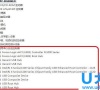
USB接口无法识别U盘的原因及解决方法
我们知道,电脑和外部设备相连,就只能靠USB接口了,而不知道大家有没有碰见过这样的情况:USB接口可以识别鼠标,但U盘却显示不出来,这是怎么回事?我们该如何进行解决? 故障现象
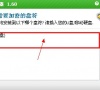
U盘插入电脑却无法识别的解决方法
U盘已经成为现在最普遍的移动存储工具之一,U盘插入电脑后,将U盘里的文件显示出来,才可以进行操作。但有时会遇到这样的情况,U盘插入电脑,却提示无法识别的USB设备,该怎么办

win10usb接口没反应_win10usb接口没反应的解决方法
各位小伙伴在使用win10系统的时候应该遇到过诸多小问题,但是不知道该如何解决吧。今天小编就给大家带来win10usb接口没反应的时候怎么办的解决方案,希望可以帮助到大家!

win7usb接口没反应-win7usb接口没反应解决教程
很多用户在使用win7系统时候,发现会出现USB接口没有反应的现象,很多用户不知道win7系统出现这一问题该如何解决,小编搜集并整理了相关资料,接下来一起来看看如何解决吧~

电脑usb接口没反应怎么办-电脑usb接口没反应解决方法
很多小伙伴在电脑使用usb接口的时候出现了没有反应的情况,那么该怎么去解决呢?今天就给你们带来了电脑usb接口没反应解决方法,想知道的话就快来看看吧。

什么是雷电3接口 雷电3接口的作用介绍
什么是雷电3接口?现在有些笔记本电脑上会有一种接口叫做雷电3接口,细心的朋友可能会发现其实和USB Type-C一样,那么为什么要叫做雷电3接口呢?请看下文介绍。

电脑usb接口在哪-电脑usb接口位置详细介绍
每个使用电脑的小伙伴都会要使用到usb接口,但是很多的小白接触的时候不知道接口在哪里,今天就给你们带来了电脑usb接口位置详细介绍,快来一起看看吧。

电脑主板usb接口全部失灵_电脑主板usb接口全部失灵解决方法
如果在电脑的使用过程中遇到了电脑主板usb接口全部失灵的情况,小编觉得我们可以先排查一下是不是电脑驱动程序的原因,如果不是软件故障再对硬件进行排查。详细内容请见下文~

电脑usb接口没反应怎么解决
电脑一个我们熟知熟用的设备,而随着时代的发展电脑步入了千家万户,科技的发展,电脑的更新换代,我们不得不认可的是科技发展的迅猛。不过电脑的出现也会给我们造成一定的困扰,例如电脑usb接口没反应,下面,小编就来跟大家讲解电脑usb接口没反应的处理技

USB外接摄像头不能用怎么办?
喜欢网络聊天的朋友们,可不只单单局限在文字、语音聊天,还有视频聊天,笔记本电脑一般来说都是内置摄像头,而台式就需要大家弄个摄像头设备了。今天小编就来跟大家聊聊USB外

电脑usb接口没有反应怎么办?
电脑的usb接口不能使用,用usb移动设备连接也没有反应,换一个接口也不行,这是一个常见的问题,今天就来为大家讲解如何让USB接口可以使用。 1、右键点击 我的电脑 在弹出的菜单栏中点击属性,打开属性对话框。 2、点击设备管理器。打开设备管理器对话框。 3

win7usb接口没反应_win7usb接口没反应解决方法
win7usb接口没反应是一款拥有很多原因的问题,一般硬件连接线没问题的话,那就可以看看这个文章解决问题,下面来看看详细的解决方法吧。

win7系统USB供电不足怎么办?
当移动硬盘插入计算机时,USB接口显示供电不足。在我们使用电脑的时候偶尔会出现鼠标或键盘可能不灵敏,或者可能直接卡?K部赡艿贾挛薹ū嗉腢盘内容,这可能是USB供电不足的原因,现在鼠标和键盘主要由usb接口供电.
